Napomena: Željeli bismo vam pružiti najnoviji sadržaj pomoći što je brže moguće i to na vašem jeziku. Ova je stranica strojno prevedena te može sadržavati gramatičke pogreške ili netočnosti. Naša je namjera da vam ovaj sadržaj bude koristan. Možete li nam pri dnu ove stranice javiti jesu li vam ove informacije bile korisne? Kao referencu možete pogledati i članak na engleskom jeziku.
Možete dodati oblike na SmartArt grafiku ili iz SmartArt grafike ili iz tekstualnog okna. Smjestite tekst bilo kojeg mjesta, pored ili SmartArt grafiku možete dodati i tekstni okviri.
Što vas zanima?
Dodavanje teksta iz SmartArt grafike
-
Kliknite oblik u SmartArt grafiku u koju želite dodati tekst.
-
Učinite nešto od sljedećeg:
-
Upišite tekst u SmartArt grafike.
-
Kopiranje teksta iz drugog mjesta ili programa, a potom zalijepite tekst u SmartArt grafike.
-
Dodavanje teksta pomoću tekstnog okna
-
Kliknite SmartArt grafiku da biste ga odabrali.
-
Ako se tekstno okno nije vidljivo, kliknite kontrolu na lijevoj strani SmartArt grafike.
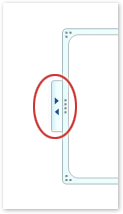
-
Uz grafičke oznake u koju želite dodati tekst, kliknite [tekst], a zatim učinite nešto od sljedećeg:
-
Upišite tekst u tekstnom oknu.
-
Kopiranje teksta iz drugog mjesta ili programa, a potom zalijepite tekst u tekstnom oknu.
-
Dodavanje teksta pomoću tekstnog okvira
Dodavanje tekstnog okvira dodavanje teksta u SmartArt grafiku sam, ali omogućuje vam da biste postavili komentare i drugog teksta željeno mjesto, Zatvori da biste ili SmartArt grafiku.
-
Na kartici Umetanje u grupi Tekst kliknite Tekstni okvir.
Ako koristite Microsoft Office Word 2007, kliknite vrstu tekstni okvir koji želite.
-
Kliknite tekstni okvir, a zatim učinite nešto od sljedećeg:
-
Upišite tekst u tekstni okvir.
-
Kopiranje teksta iz drugog mjesta ili programa, a potom zalijepite tekst u tekstni okvir.
-
-
Povucite tekstni okvir na željeno mjesto.
-
Da biste oblikovanje tekstnog okvira da biste promijenili njegov izgled ili provjerite njezinu pozadinu i obruba nevidljivi, pogledajte:










